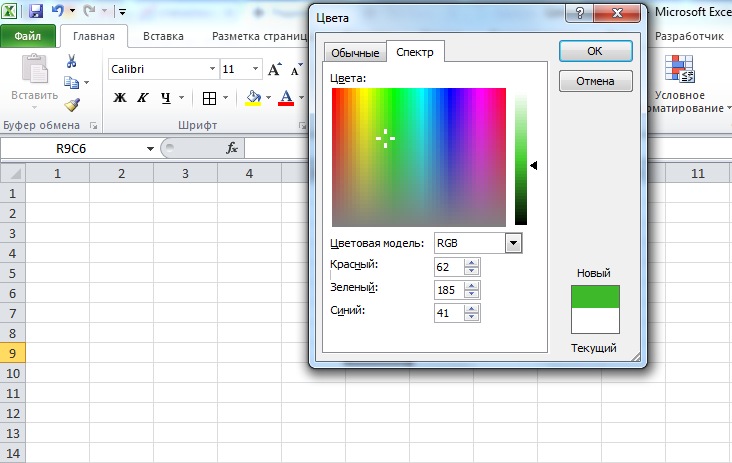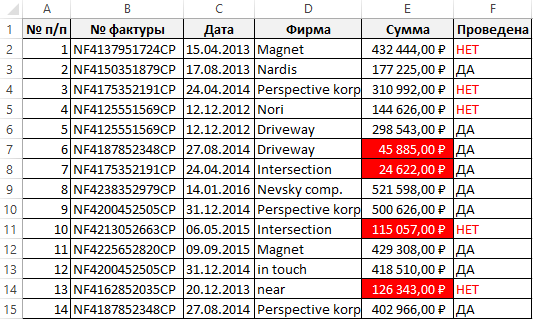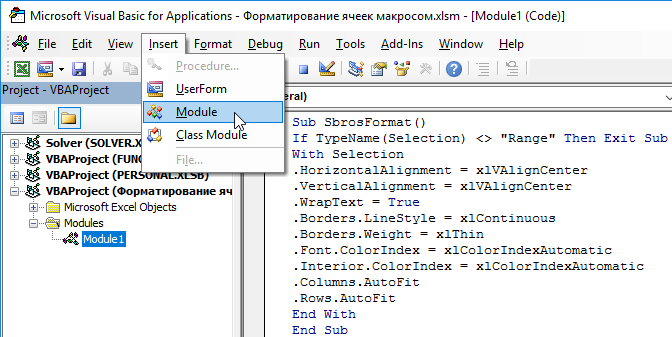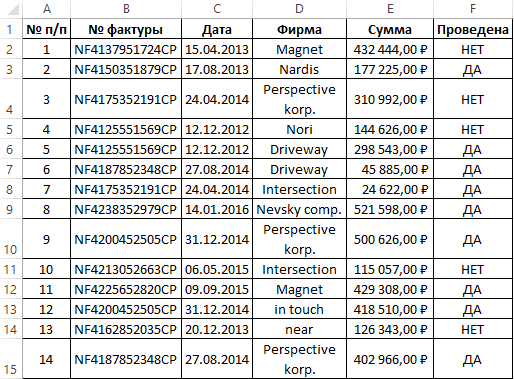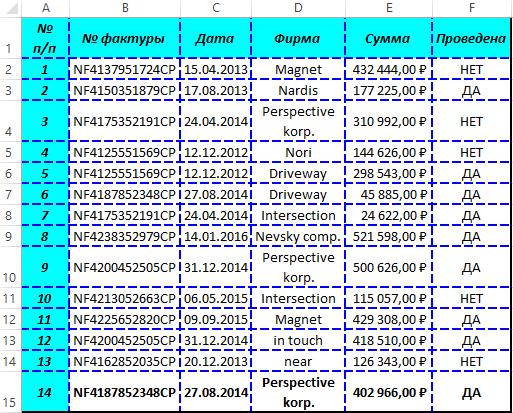Заливка ячейки цветом в VBA Excel. Фон ячейки. Свойства .Interior.Color и .Interior.ColorIndex. Цветовая модель RGB. Стандартная палитра. Очистка фона ячейки.
Свойство .Interior.Color объекта Range
Начиная с Excel 2007 основным способом заливки диапазона или отдельной ячейки цветом (зарисовки, добавления, изменения фона) является использование свойства .Interior.Color объекта Range путем присваивания ему значения цвета в виде десятичного числа от 0 до 16777215 (всего 16777216 цветов).
Заливка ячейки цветом в VBA Excel
Пример кода 1:
|
Sub ColorTest1() Range(«A1»).Interior.Color = 31569 Range(«A4:D8»).Interior.Color = 4569325 Range(«C12:D17»).Cells(4).Interior.Color = 568569 Cells(3, 6).Interior.Color = 12659 End Sub |
Поместите пример кода в свой программный модуль и нажмите кнопку на панели инструментов «Run Sub» или на клавиатуре «F5», курсор должен быть внутри выполняемой программы. На активном листе Excel ячейки и диапазон, выбранные в коде, окрасятся в соответствующие цвета.
Есть один интересный нюанс: если присвоить свойству .Interior.Color отрицательное значение от -16777215 до -1, то цвет будет соответствовать значению, равному сумме максимального значения палитры (16777215) и присвоенного отрицательного значения. Например, заливка всех трех ячеек после выполнения следующего кода будет одинакова:
|
Sub ColorTest11() Cells(1, 1).Interior.Color = —12207890 Cells(2, 1).Interior.Color = 16777215 + (—12207890) Cells(3, 1).Interior.Color = 4569325 End Sub |
Проверено в Excel 2016.
Вывод сообщений о числовых значениях цветов
Числовые значения цветов запомнить невозможно, поэтому часто возникает вопрос о том, как узнать числовое значение фона ячейки. Следующий код VBA Excel выводит сообщения о числовых значениях присвоенных ранее цветов.
Пример кода 2:
|
Sub ColorTest2() MsgBox Range(«A1»).Interior.Color MsgBox Range(«A4:D8»).Interior.Color MsgBox Range(«C12:D17»).Cells(4).Interior.Color MsgBox Cells(3, 6).Interior.Color End Sub |
Вместо вывода сообщений можно присвоить числовые значения цветов переменным, объявив их как Long.
Использование предопределенных констант
В VBA Excel есть предопределенные константы часто используемых цветов для заливки ячеек:
| Предопределенная константа | Наименование цвета |
|---|---|
| vbBlack | Черный |
| vbBlue | Голубой |
| vbCyan | Бирюзовый |
| vbGreen | Зеленый |
| vbMagenta | Пурпурный |
| vbRed | Красный |
| vbWhite | Белый |
| vbYellow | Желтый |
| xlNone | Нет заливки |
Присваивается цвет ячейке предопределенной константой в VBA Excel точно так же, как и числовым значением:
Пример кода 3:
|
Range(«A1»).Interior.Color = vbGreen |
Цветовая модель RGB
Цветовая система RGB представляет собой комбинацию различных по интенсивности основных трех цветов: красного, зеленого и синего. Они могут принимать значения от 0 до 255. Если все значения равны 0 — это черный цвет, если все значения равны 255 — это белый цвет.
Выбрать цвет и узнать его значения RGB можно с помощью палитры Excel:
Палитра Excel
Чтобы можно было присвоить ячейке или диапазону цвет с помощью значений RGB, их необходимо перевести в десятичное число, обозначающее цвет. Для этого существует функция VBA Excel, которая так и называется — RGB.
Пример кода 4:
|
Range(«A1»).Interior.Color = RGB(100, 150, 200) |
Список стандартных цветов с RGB-кодами смотрите в статье: HTML. Коды и названия цветов.
Очистка ячейки (диапазона) от заливки
Для очистки ячейки (диапазона) от заливки используется константа xlNone:
|
Range(«A1»).Interior.Color = xlNone |
Свойство .Interior.ColorIndex объекта Range
До появления Excel 2007 существовала только ограниченная палитра для заливки ячеек фоном, состоявшая из 56 цветов, которая сохранилась и в настоящее время. Каждому цвету в этой палитре присвоен индекс от 1 до 56. Присвоить цвет ячейке по индексу или вывести сообщение о нем можно с помощью свойства .Interior.ColorIndex:
Пример кода 5:
|
Range(«A1»).Interior.ColorIndex = 8 MsgBox Range(«A1»).Interior.ColorIndex |
Просмотреть ограниченную палитру для заливки ячеек фоном можно, запустив в VBA Excel простейший макрос:
Пример кода 6:
|
Sub ColorIndex() Dim i As Byte For i = 1 To 56 Cells(i, 1).Interior.ColorIndex = i Next End Sub |
Номера строк активного листа от 1 до 56 будут соответствовать индексу цвета, а ячейка в первом столбце будет залита соответствующим индексу фоном.
Подробнее о стандартной палитре Excel смотрите в статье: Стандартная палитра из 56 цветов, а также о том, как добавить узор в ячейку.
У Вас лишняя буква r прицепилась 
.Interior.Color = vbRed
.Interior.Color = RGB(255, 0, 0)
.Interior.Color = 255
Работа с объектами листа медленная. Если ячеек много и заливать нужно не целым диапазоном, можно обработать в памяти и залить ячейки одной командой.
Sub PaintCells()
Dim r1 As Range, r2 As Range
Dim c As Range
Set r1 = Range("A1:C10") ' диапазон в переменную
r1.Interior.Pattern = xlNone ' убираем заливку
' r1.Interior.ColorIndex = 0 ' или так
For Each c In r1 ' цикл по ячейкам диапазона
If c.Value = 25 Then ' если условие выполняется
If r2 Is Nothing Then ' диапазон еще пустой
Set r2 = c ' формируем диапазон
Else
Set r2 = Union(r2, c) ' пополняем диапазон
End If
End If
Next c
If Not r2 Is Nothing Then r2.Interior.Color = 255 ' заливаем
Set r1 = Nothing: Set r2 = Nothing ' освобождаем память
End Sub
Залить строки по условию в ячейке:
For i = 1 To r1.Rows.Count ' цикл по строкам диапазона
If r1(i, 1).Value = 25 Then ' если левая ячейка диапазона...
If r2 Is Nothing Then ' диапазон еще пустой
Set r2 = Range(Cells(i, 1), Cells(i, 3)) ' формируем диапазон
Else
Set r2 = Union(r2, Range(Cells(i, 1), Cells(i, 3))) ' пополняем диапазон
End If
End If
Next i
В данном примере описаны макросы для автоматического форматирования или спроса формата для ячеек таблиц Excel средствами VBA.
VBA-макрос: заливка, шрифт, линии границ, ширина столбцов и высота строк
В процессе запыления данных сотрудниками отдела на некоторых листах были изменены форматы ячеек:
Необходимо сбросить форматирование ячеек и сделать так чтобы на всех таблицах планов выполнения работ были одинаковые форматы отображения данных. Формат ячеек для исходной таблицы должен быть закреплен за шаблоном, чтобы можно было сделать сброс и применять заданный стиль оформления в дальнейшем.
Чтобы выполнять такие задачи вручную можно попытаться облегчить процесс настройки множества опций форматирования для многих диапазонов ячеек на разных листах и рабочих книгах. Плюс к о всему можно ошибиться и применить несколько другие настройки форматирования.
Макросы Excel прекрасно справляются с форматированием ячеек на рабочих листах. Кроме того, делают это быстро и в полностью автоматическом режиме. Воспользуемся этими преимуществами и для решения данной задачи напишем свой код VBA-макроса. Он поможет нам быстро и безопасно сбрасывать форматы на исходный предварительно заданный в шаблоне главной таблицы.
Чтобы написать свой код макроса откройте специальный VBA-редактор в Excel: «РАЗРАБОТЧИК»-«Код»-«Visual Basic» или нажмите комбинацию клавиш ALT+F11:
В редакторе создайте новый модуль выбрав инструмент «Insert»-«Module» и введите в него такой VBA-код макроса:
Sub SbrosFormat()
If TypeName(Selection) <> "Range" Then Exit Sub
With Selection
.HorizontalAlignment = xlVAlignCenter
.VerticalAlignment = xlVAlignCenter
.WrapText = True
.Borders.LineStyle = xlContinuous
.Borders.Weight = xlThin
.Font.ColorIndex = xlColorIndexAutomatic
.Interior.ColorIndex = xlColorIndexAutomatic
.Columns.AutoFit
.Rows.AutoFit
End With
End Sub
Теперь если нам нужно сбросить форматирование таблицы на исходный формат отображения ее данных, выделите диапазон ячеек A1:E20 и запустите макрос: «РАЗРАБОЧТИК»-«Код»-«Макросы»-«SbrosFormat»-«Выполнить». Результат работы макроса изображен ниже на рисунке:
Таблица приобрела формат, который определен макросом. Таким образом код VBA нам позволяет сбросить любые изменения формата ячеек на предустановленный автором отчета.
Описание VBA-макроса для формата ячеек таблицы Excel
Первая инструкция в коде, проверяет выделены ли ячейки диапазоном. Если перед выполнением макроса выделил другой элемент листа, например, график, тогда макрос закрывается и дальнейшие инструкции выполняться не будут. В противные случаи будут форматироваться все выделенные ячейки по очереди в соответствии с определенными настройками форматирования:
- Текст в значениях ячеек выравнивается по центру горизонтально и вертикально.
- Включен построчный перенос текста.
- Все границы ячеек получают черную обычной толщины непрерывную линию с черным цветом.
- Сброс цвета шрифта на авто.
- Удаляется любая заливка ячеек.
- Ширина столбцов автоматически настраивается под текст в ячейках.
- Автоматически настроить высоту строк по содержимому ячеек.
Модификация исходного кода макроса для форматирования
Если необходимо сделать так чтобы текст выравнивался не по центру относительно горизонтали, а по правую сторону ячейки, тогда измените константу xlHAlignCenter на xlHAlignRight. Она находиться в свойстве .HorizontalAlignment. Сделайте это следующим образом:
.HorizontalAlignment = xlHAlignRight.
Таким же образом можно выровнять текст по левую сторону изменив значение константы на xlHAlignLeft. Или можно выровнять положение текста по ширине ячейки используя константу xlHAlignJustify.
Чтобы макрос выравнивал текст в ячейках по вертикали к низу, измените строку кода, отвечающую за данную настройку форматирования. Измените константу, которая присваивается к свойству VerticalAlignment в следующий способ:
Если хотите выровнять текс к верху ячейки, тогда воспользуйтесь константой xlHAlignTop.
Если нужно применить для границ ячеек толстую и пунктирную линию в синем цвете, смодифицируйте инструкцию, отвечающую за формат линий:
.Borders.LineStyle = xlDash
.Borders.Color = vbBlue
.Borders.Weight = xlMedium
Описание настройки форматирования для линий границ ячеек. Мы будем получать разные дополнительные типы линий границ если для свойства LineStyle присваивать такие константы:
- xlDoshDot – применяется для рисования пунктирных линий в границах ячеек;
- xlDouble – рисует двойную линию;
- xlHairLine – рисует тонкую линию;
- xlThick – для рисования очень толстой линии.
Для настройки цвета линий Excel предлагает всего 8 констант для определенных цветов. Константы для настройки цвета линий границ для свойства Color:
- vbBlack – черный;
- vbWhite – белый;
- vbRed – красный;
- vbGreen –зеленый;
- vbBlue – синий;
- vbYellow – желтый;
- vbMagenta – алый;
- vbCyan – голубой.
Но при необходимости присвоить линиям границ другие цвета можно вместо константы для свойства Color записать функцию RGB(). Достаточно лишь в аргументе этой функции указать код цвета по шкале от 0 и до 255.
Если нужно применить толстую линию только для границ выделенного диапазона, тогда перед инструкцией End With добавьте следующую строку кода:
.BorderAround xlContinuous, xlMedium, vbBlack
Описание: В первом аргументе для метода BorderAround можно записать также другой стиль линии. Во втором – толщину линии, а в третьем – цвет. Константы, которые можно присвоить в качестве значений для этих аргументов можно использовать те же, которые мы использовали для свойств: LineStyle, Weight, Color.
Если нужно экспонировать первую строку для выделенного диапазона с помощью жирного и курсивного шрифта значений ячеек. А также заполнить ячейки первой строки заливкой с голубым цветом, тогда в самом конце кода макроса перед последней инструкцией End Sub следует добавить несколько строк с VBA-кодом:
.Rows(1).Font.Bold = True
.Rows(1).Font.Italic = True
.Rows(1).Interior.Color = vbCyan
Если хотите присвоить такой же формат для не только для первой строки, но и для первого столбца выделенного диапазона, тогда скопируйте и вставьте ниже эти 3 строчки кода. После в последних трех строках измените свойство Rows на Columns.
.Columns (1).Font.Bold = True
.Columns (1).Font.Italic = True
.Columns (1).Interior.Color = vbCyan
Если нужно задать особенный формат для экспонирования последней строки выделенного диапазона, тогда измените число 1 в аргументе свойства Rows на число всех выделенных строк .Rows.Count. Например, добавьте в конец кода еще такую строку:
.Rows(.Rows.Count).Font.Bold = True
Полная версия модифицированного кода макроса выглядит так:
Sub SbrosFormat()
If TypeName(Selection) <> "Range" Then Exit Sub
With Selection
.HorizontalAlignment = xlVAlignCenter
.VerticalAlignment = xlVAlignCenter
.WrapText = True
.Borders.LineStyle = xlDash
.Borders.Color = vbBlue
.Borders.Weight = xlMedium
.Font.ColorIndex = xlColorIndexAutomatic
.Interior.ColorIndex = xlColorIndexAutomatic
.Columns.AutoFit
.Rows.AutoFit
.BorderAround xlContinuous, xlMedium, vbBlack
.Rows(1).Font.Bold = True
.Rows(1).Font.Italic = True
.Rows(1).Interior.Color = vbCyan
.Columns(1).Font.Bold = True
.Columns(1).Font.Italic = True
.Columns(1).Interior.Color = vbCyan
.Rows(.Rows.Count).Font.Bold = True
End With
End Sub
Пример работы измененного кода VBA-макроса:
В данном примере вы ознакомились с базовыми возможностями форматирования с помощью VBA-макросов. Уверен, что теперь вы сможете самостоятельно найти практическое применение этим исходным кодам.
|
Доброго времени суток, Друзья! |
|
|
Bema Пользователь Сообщений: 6750 |
Алексей, добрый и Вам. Обязательно нужен макрос? Можно и при помощи УФ такое сделать. Если в мире всё бессмысленно, — сказала Алиса, — что мешает выдумать какой-нибудь смысл? ©Льюис Кэрролл |
|
Bema
, и Вам доброго….без макроса никуда к сожалению |
|
|
Bema Пользователь Сообщений: 6750 |
Дело хозяйское Если в мире всё бессмысленно, — сказала Алиса, — что мешает выдумать какой-нибудь смысл? ©Льюис Кэрролл |
|
А если бы в макросе были бы еще комментарии что за что отвечает и счетчик сколько то или иное условие встречалось ранее(вывод счетчика в той же окрашенной ячейки), то этот макрос был бы очень хорошим) |
|
|
Kuzmich Пользователь Сообщений: 7998 |
Сделайте небольшой пример |
|
Kuzmich
, возможности сделать хотя бы очень маленький пример не имею т.к. незнаю как… |
|
|
Kuzmich Пользователь Сообщений: 7998 |
#8 05.07.2017 21:36:15 Макрос (в модуль листа) срабатывает на изменение значений в ячейках столбцов H:O
|
||
|
Kuzmich
, спасибо большое, но у меня чего-то не работает)))) Kuzmich , скажите, а этот счетчик можно вывести именно в ту ячейку которая должна окрасится? Изменено: Aleksey.g84 — 05.07.2017 21:54:57 |
|
|
Kuzmich Пользователь Сообщений: 7998 |
#10 05.07.2017 22:23:05
Скопируйте и вставьте код при русской раскладке клавиатуры |
||
|
Kuzmich
, не помогает смена раскладки…. |
|
|
Kuzmich Пользователь Сообщений: 7998 |
|
|
Kuzmich
, грешу все таки на то, что у меня макбук… |
|
|
Kuzmich Пользователь Сообщений: 7998 |
#14 05.07.2017 23:11:29 Сравните ваши строки в макросе
И то, что у меня в примере Изменено: Kuzmich — 05.07.2017 23:27:50 |
||
|
Aleksey.g84 Пользователь Сообщений: 80 |
#15 05.07.2017 23:14:30 совершенно идентичны…
|
||
|
Kuzmich Пользователь Сообщений: 7998 |
У вас в коде «_7», «_4» и «_10» |
|
И все же Kuzmich продолжаю грешить на то, что у меня макбук….сделал как вы сказали…скопировал прямо из книги в редактор…сохранил и ничего))) |
|
|
Kuzmich Пользователь Сообщений: 7998 |
Мой пример из сообщения 12 у вас работает? |
|
Kuzmich
, к сожалению нет…. |
|
|
vikttur Пользователь Сообщений: 47199 |
Для MAC есть отдельная ветка форума. |
|
Kuzmich Пользователь Сообщений: 7998 |
#21 05.07.2017 23:37:30
Не надо ничего нажимать. Sub iSumma() это от другого примера |
||
|
vikttur
, прекрасно вас понимаю…но на данный момент это похоже на расизм….аааа…у тебя мак…пошел вон от сюда… |
|
|
Aleksey.g84 Пользователь Сообщений: 80 |
#23 05.07.2017 23:42:56 Kuzmich
, немного поменял код…
получилось ничего) Прикрепленные файлы
|
||
|
Kuzmich Пользователь Сообщений: 7998 |
Вы сделали то, что я вам говорил в #16 ? |
|
Obelisk Пользователь Сообщений: 49 |
У меня так получилось, все работает: |
|
vikttur Пользователь Сообщений: 47199 |
#26 05.07.2017 23:49:36
Да при чем здесь рассизм?! MAC имеет отличия в работе с VBA |
||
|
Kuzmich
, совершенно верно….сейчас еще раз повторил…. |
|
|
vikttur
, не принимайте близко))) |
|
|
Kuzmich Пользователь Сообщений: 7998 |
#29 05.07.2017 23:56:38 Obelisk
Ваш макрос только для первой строки
|
||
|
Obelisk Пользователь Сообщений: 49 |
#30 05.07.2017 23:58:27
я так понял.. |
||
|
1 / 1 / 0 Регистрация: 10.12.2011 Сообщений: 7 |
|
|
1 |
|
Закрасить ячейки определенным цветом в зависимости от содержимого26.10.2012, 10:09. Показов 83359. Ответов 23
Здравствуйте. Я не могу разобраться в создании программы.
1 |
|
Catstail Модератор 34702 / 19224 / 4037 Регистрация: 12.02.2012 Сообщений: 32,180 Записей в блоге: 13 |
||||
|
26.10.2012, 10:25 |
2 |
|||
2 |
|
1 / 1 / 0 Регистрация: 10.12.2011 Сообщений: 7 |
|
|
26.10.2012, 10:32 [ТС] |
3 |
|
Catstail, а можно по-подробнее? Описать каждую строчку) А то ещё сплю на ходу)
0 |
|
15136 / 6410 / 1730 Регистрация: 24.09.2011 Сообщений: 9,999 |
||
|
26.10.2012, 10:33 |
4 |
|
|
Условное форматирование не подойдет? Вложения
0 |
|
1 / 1 / 0 Регистрация: 10.12.2011 Сообщений: 7 |
|
|
26.10.2012, 10:40 [ТС] |
5 |
|
Условное форматирование не подойдет? Извините, но нет. Хотя мб и пойдёт, мне нужен код. Я не давно начал изучать VBA, и поэтому желательно с пояснениями.
0 |
|
Catstail Модератор 34702 / 19224 / 4037 Регистрация: 12.02.2012 Сообщений: 32,180 Записей в блоге: 13 |
||||||||
|
26.10.2012, 11:57 |
6 |
|||||||
Вот запускающая процедура:
1 |
|
Модератор 34702 / 19224 / 4037 Регистрация: 12.02.2012 Сообщений: 32,180 Записей в блоге: 13 |
|
|
26.10.2012, 12:03 |
7 |
|
Вот и картинка: Изображения
0 |
|
Hugo121 6875 / 2807 / 533 Регистрация: 19.10.2012 Сообщений: 8,562 |
||||||||
|
26.10.2012, 13:16 |
8 |
|||||||
Добавлено через 9 минут
4 |
|
Модератор 34702 / 19224 / 4037 Регистрация: 12.02.2012 Сообщений: 32,180 Записей в блоге: 13 |
|
|
26.10.2012, 14:39 |
9 |
|
Либо тоже самое короче, но непонятнее: — а если числа и строки будут расположены по-другому, Ваш код раскрасит их правильно (в соотв. с заданием TC)?
0 |
|
Казанский 15136 / 6410 / 1730 Регистрация: 24.09.2011 Сообщений: 9,999 |
||||||||
|
26.10.2012, 15:35 |
10 |
|||||||
|
— Условное форматирование не подойдет? Код для применения УФ к выделенному диапазону. Получен правкой кода макрорекордера:
В файле поста #4 было 2 условия УФ, т.е. ячейки изначально имели зеленый фон. Здесь я добавил зеленую заливку в условие УФ. Теперь ячейки, содержащие значение ошибки (это не число, не текст и не пусто) будут оставаться неокрашенными. Добавлено через 10 минут
— а если числа и строки будут расположены по-другому, Ваш код раскрасит их правильно (в соотв. с заданием TC)? Да. С кодом Hugo121 другие проблемы:
1 |
|
1 / 1 / 0 Регистрация: 10.12.2011 Сообщений: 7 |
|
|
30.10.2012, 23:17 [ТС] |
11 |
|
Всем доброго времени суток. Не могу понять, что написать для того что бы закрашивались ячейки, в зависимости от содержимого. Приложен файл. Лучше всего писать коды в нём. Заранее благодарю
0 |
|
1177 / 419 / 106 Регистрация: 31.03.2012 Сообщений: 1,138 |
|
|
31.10.2012, 10:34 |
12 |
|
А что мешает поставить правильную задачу в соответствии правилами форума, в частности с п. 4.1
Приложен файл. Лучше всего писать коды в нём. Куда приложен?, где лучше писАть коды? Не по теме: PS. никак не смог избавиться от цитирования cyberforum.ru в качестве ссылки для указания в качестве поисковой строки, потому использовал вместо настоящего пробела — это слово в скобках
0 |
|
5468 / 1148 / 50 Регистрация: 15.09.2012 Сообщений: 3,514 |
|
|
31.10.2012, 11:48 |
13 |
|
Никогда не пользуюсь поиском на этом форуме, т.к. невозможно ничего найти.
0 |
|
Catstail Модератор 34702 / 19224 / 4037 Регистрация: 12.02.2012 Сообщений: 32,180 Записей в блоге: 13 |
||||
|
31.10.2012, 12:18 |
14 |
|||
|
Да. С кодом Hugo121 другие проблемы: Да??? Я про вот этот код:
Хотя, действительно ДА. Я неправ…
0 |
|
1 / 1 / 0 Регистрация: 10.12.2011 Сообщений: 7 |
|
|
31.10.2012, 12:44 [ТС] |
15 |
|
Вот он(файл)
0 |
|
1 / 1 / 0 Регистрация: 03.12.2014 Сообщений: 329 |
|
|
27.05.2015, 13:34 |
16 |
|
Catstail, пожалуйста, можно палитру цветов с кодами (если их много)
0 |
|
Модератор 34702 / 19224 / 4037 Регистрация: 12.02.2012 Сообщений: 32,180 Записей в блоге: 13 |
|
|
27.05.2015, 14:24 |
17 |
|
1 |
|
1 / 1 / 0 Регистрация: 03.12.2014 Сообщений: 329 |
|
|
27.05.2015, 14:24 |
18 |
|
Так это же иконки, а мне нужна заливка ячеек
0 |
|
3827 / 2254 / 751 Регистрация: 02.11.2012 Сообщений: 5,928 |
|
|
27.05.2015, 14:26 |
19 |
|
Так это же иконки, а мне нужна заливка ячеек смотрите лист КОДЫ левее иконок.
0 |
|
1 / 1 / 0 Регистрация: 03.12.2014 Сообщений: 329 |
|
|
27.05.2015, 16:27 |
20 |
|
нашла, спасибо. открывала коды-0 Добавлено через 1 час 54 минуты
0 |
|
IT_Exp Эксперт 87844 / 49110 / 22898 Регистрация: 17.06.2006 Сообщений: 92,604 |
27.05.2015, 16:27 |
|
20 |